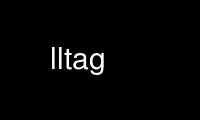
This is the command lltag that can be run in the OnWorks free hosting provider using one of our multiple free online workstations such as Ubuntu Online, Fedora Online, Windows online emulator or MAC OS online emulator
PROGRAM:
NAME
lltag - tag and rename mp3/ogg/flac music files automagically
SYNOPSIS
lltag [-C] [-E] [-F <format>] [-G] [-p] [-a <artist>] [-t <title>] [-A <album>] [-n
<number>] [-g <genre>] [-d <date>] [-c <comment>] [--tag <TAG=value>] [--spaces] [--maj]
[--sep <s1|s2|...>] [--regexp <regexp>] [--mp3/--ogg/--flac] [--type <type>] [--clear]
[--append] [--no-tagging] [--preserve-time] [--rename <format>] [--rename-ext] [--rename-
min] [--rename-sep <sep>] [--rename-slash <char>] [--rename-regexp <regexp>] [--dry-run]
[--yes] [--ask] [--cddb-query <query>] [--cddb-server <server[:port]>] [-R] [-v] [-q]
[--config <file>] [--gencfg <file>] [-S] [--show-tags <tags>] [-L] [-V] [-h] files...
DESCRIPTION
lltag is a command-line tool to automagically set tags of MP3, OGG or FLAC files. There
are several ways to obtains the tags that will be set:
Parsing the filename
lltag may either parse the filename using its own internal database of commonly-
used formats (default behavior, or when -G is passed), or some user-provided
formats (when -F is passed).
Requesting from CDDB
lltag may access an online CDDB database to extract tags from a track of a CD (when
-C is passed).
Explicitly setting values
lltag provides a set of command-line option to manually set various tags.
Manually editing values
lltag provides an interactive interface to edit existing values or any value
provided by the above strategies.
Each time, a new audio file is processed, lltag starts by trying to obtain new tags
depending on the behavior options given by the user.
First, if a preferred parser has been selected before, it is used to try to parse the new
filename. Then, if editing is enabled (-E), the user will be able to modify existing tag
values. Then, if CDDB is enabled (-C), the user will be asked to request tags from the
online CDDB database. Then, if the user provided any parsing format (-F), or if guessing
is enabled (-G), lltag will attempt to parse the filename.
Note that if no behavior is chosen at all on command-line, including no renaming option,
then parsing with the internal format database will be used by default (as if -G had been
passed).
As soon as one of the above strategies succeeds, lltag jumps to the main menu where the
user may either accept new tags or select another behavior (see MAIN MENU in INTERACTIVE
MENUS below for details). If --yes has been passed, or if automatic mode has been
previously enabled in the menu, it will proceed with tagging (and renaming if requested)
and go on with the next file.
The new tags that the selected strategy returns will be appended with the explicit values
given with -a , -t , -A , -g , -n , -d , -c or --tag . They will then either replace
(default), clear and replace (--clear) or append to (--append) the existing tags in the
target file.
Once the tags are known, a backend program or library is used to apply them to the audio
file (unless --no-tagging is passed). The MP3::Tag Perl module or mp3info is used to tag
MP3 files while vorbiscomment is used for OGG files, and metaflac is used for FLAC files.
In the end, when called with --rename, the target file will also be renamed according to a
user-provided format filled with the tag values.
OPTIONS
-A, --ALBUM <album>
Add a value for the ALBUM tag.
-a, --ARTIST <artist>
Add a value for the ARTIST tag.
--append
Force appending of ogg/flac tags (instead of replacing existing tags). The
corresponding configuration file option is append_tags.
Since mp3 files may only get one tag of each type, appending does nothing, the
first occurence only is stored.
--ask Always ask confirmation to the user before using a user-specified parser. By
default, all actions require confirmation, except when a matching user-specified
format is found. The corresponding configuration file option is ask. See PARSING
MENU in INTERACTIVE MENUS below for details.
-C, --cddb
Try to find tags in the CDDB online database before trying to parse filenames. The
queries are sent using the HTTP interface, which means a HTTP proxy might be used
when required. The corresponding configuration file option is cddb.
--cddb-query <keywords>
--cddb-query <cat>/<id>
Automatically search for CD matching <keywords> or matching category <cat> and id
<id> as if the user passed --cddb and entered the query interactively in the
module.
--cddb-server <server[:port]>
Change the CDDB server, and eventually its port. The default is www.freedb.org:80.
The corresponding configuration file options are cddb_server_name and
cddb_server_port. If a HTTP proxy is required to access the internet, the
environment variable HTTP_PROXY may be used (set to something like
"http://my.proxy.com").
-c, --COMMENT <comment>
Add a value for the COMMENT tag.
--clear
Force clearing of all tags before tagging (instead of replacing existing tags).
The corresponding configuration file option is clear_tags.
--config <file>
Parse additional configuration file. See CONFIGURATION FILES below for details.
-d, --DATE <date>
Add a value for the DATE tag. Note that the ID3 date tag may only store 4
characters (for a year).
--dry-run
Do not really tag files, just show what would have been done. The corresponding
configuration file option is dry_run.
-E, --edit
Edit tags immediately.
-F, --format <format>
Add the specified format string to the list of user-supplied formats. The
corresponding configuration file option is format. Might be used several times to
try different formats. See FORMAT below for details.
--flac Tag all files as FLAC files, using the FLAC backend (based on metaflac). The
corresponding configuration file option is type.
-G, --guess
Guess format using the internal database if no user-specified format worked
(default behavior). The corresponding configuration file option is guess.
-g, --GENRE <genre>
Add a value for the GENRE tag. While some file types accept any string as a genre,
some others (especially ID3v1 tags in MP3 files) require the string to match within
a list of specified genres.
--gencfg <file>
Generate configuration file. See CONFIGURATION FILES below for details.
-h, --help
Print a usage message and exit.
-L, --list
List internal formats.
--maj Upcase the first letter of each word in tags. The corresponding configuration file
option is maj.
--mp3 Tag all files as MP3 files, using the MP3 backend (based on either mp3info or
MP3::Tag). The corresponding configuration file option is type.
--mp3v2, --id3v2
Enable the experimental MP3 ID3v2-aware backend (based on MP3::Tag) instead of the
old ID3v1-only backend.
--mp3read=[1][2]
Configure how the MP3v2 backend reads and merges ID3v1 and v2 tags. By default, v1
are appended to v2 (21). If set to 1, only v1 are read. If set to 2, only v2 are
read. If set to 12, v2 are appended to v1. Note that merging/appending takes care
of removing duplicates.
-n, --NUMBER <number>
Add a value for the NUMBER tag.
--no-tagging
Do not actually tag files. This might be used to rename files without tagging. The
corresponding configuration file option is no_tagging.
-T, --preserve-time
Preserve file modification time during tagging. The corresponding configuration
file option is preserve_time.
--ogg Tag all files as OGG files, using the OGG backend (based on vorbiscomment). The
corresponding configuration file option is type.
-p, --no-path
Do not consider the path of files when matching. The corresponding configuration
file option is no_path.
-q, --quiet
Decrease message verbosity. The corresponding configuration file option is verbose
which indicates the verbose level. See -v for details about the existing verbosity
levels.
-R, --recursive
Recursively search for files in subdirectories that are given on the command line.
The corresponding configuration file option is recursive.
--regexp <[tag,tag:]s/from/to/>
Replace from with to in tags before tagging. The corresponding configuration file
option is regexp. If several tags (comma-separated) prefix the regexp, replacement
is only applied to the corresponding fields. This option might be used multiple
times to specify multiple replacing.
--rename <format>
After tagging, rename the file according to the format. The corresponding
configuration file option is rename_format. The format is filled using the first
occurence of each tag that was used to tag the file right before. It means that an
old existing tag may be used if no new one replaced it and --clear was not passed.
By default, confirmation is asked before tagging. See RENAMING MENU in INTERACTIVE
MENUS below for details.
--rename-ext
Assume that the file extension is provided by the rename format instead of
automatically adding the extension corresponding to the file type. The
corresponding configuration file option is rename_ext.
--rename-min
Lowcase all tags before renaming. The corresponding configuration file option is
rename_min.
--rename-regexp <[tag,tag:]s/from/to/>
Replace from with to in tags before renaming. If several tags (comma-separated)
prefix the regexp, replacement is only applied to the corresponding fields. This
option might be used multiple times to specify multiple replacing. The
corresponding configuration file option is rename_regexp.
--rename-sep <sep>
Replace spaces with sep when renaming. The corresponding configuration file option
is rename_sep. See --rename-regexp for a more general replace feature.
--rename-slash <char>
Replace slashes with char when renaming. The corresponding configuration file
option is rename_slash. See --rename-regexp for a more general replace feature.
-S Instead of tagging, lltag shows the tags that are currently set in files. See
--show-tags to show only some tags.
--sep <string|string>
Replace the specified characters or strings with space in tags. The corresponding
configuration file option is sep. They have to be |-separated. See --regexp for a
more general replace feature.
--show-tags <tag1,tag2,...>
Instead of tagging, lltag shows tags that are currently set in files. The argument
is a comma separated list of tag types (artist, title, album, number, genre, date,
comment or all). See also -S to show all tags.
--spaces
Allow multiple or no space instead of only one when matching. Also allow spaces
limiting path elements. The corresponding configuration file option is spaces.
See also INTERNAL FORMATS to get the detailled impact of this option.
-t, --TITLE <title>
Add a value for the TITLE tag.
--tag <TAG=value>
Add an explicit tag value. The corresponding configuration file option is tag.
Might be used several times, even for the same tag. When setting a common tag, it
is similar to using -a, -A, -t, -n, -g, -d or -c. Note that mp3 tags do not
support whatever TAG.
--type <type>
Tag all files as <type> files. The corresponding configuration file option is
type.
-v, --verbose
Increase message verbosity. The corresponding configuration file option is verbose
which indicates the verbose level.
The default verbosity level is 0 to show only important messages. Other possible
values are 1 to show usage information when a menu is displayed for the first time,
and 2 to always show usage information before a menu appears.
See also -q.
-V, --version
Show the version.
--yes Always accept tagging without asking the user. The corresponding configuration
file option is yes. By default user-specified format matching is accepted while
guess format matching is asked for confirmation.
Also always accept renaming without asking the user.
INTERACTIVE MENUS
When not running with --yes, the user has to tells lltag what to do. Files are processed
one after the other, with the following steps:
* If the preferred parser exists, try to apply it.
* If failed, if --cddb was passed, trying a CDDB query.
* If failed, try the user-provided formats, if any.
* If failed, if no user-format were passed, or if -G was passed, try the internal
formats.
* Then we have a list of tags to apply, we may apply them, edit them, or go back to a
CDDB query or trying to parse the filename again.
* Then, if --rename was passed, the file is renamed.
When hitting Ctrl-d at the beginning of an empty line (EOF), the general behavior
is to cancel the current operation without leaving.
We now describe all interactive menus in detail.
MAIN MENU
Once some tags have been obtained by either CDDB, parsing or the explicit values given on
the command line, the main menu opens to either change the tags or apply them:
y Yes, use these tags (default)
a Always yes, stop asking for a confirmation
P Try to parse the file, see PARSING MENU
C Query CDDB, see CDDB MENUS
E Edit values, see EDITING MENU
D Only use explicit values, forget about CDDB or parsed tags
Z Reset to no tag values at all
R Revert to existing tag values from the current file
O Display existing tag values in the current file
n Do not tag this file, jump to renaming (or to the next file if renaming is
disabled)
q (or EOF)
Skip this file
Q Quit without tagging anything anymore
CDDB MENUS
When the CDDB opens for the first time, the user must enter a query to choose a CD in the
online database.
<space-separated keywords>
CDDB query for CD matching the keywords. Search in all CD categories within fields
artist OR album.
q (or EOF)
Quit CDDB query, see MAIN MENU
Once keywords have been passed as a query to CDDB, a list of matching CD titles will be
displayed. The user then needs to choose one:
<index>
Choose a CD in the current keywords query results list
V View the list of CD matching the keywords
k Start again CDDB query with different keywords
q (or EOF)
Quit CDDB query, see MAIN MENU
Once a CD have been chosen, the user needs to choose a track
<index>
Choose a track of the current CD
<index> a
Choose a track and do not ask for confirmation anymore
a Use default track and do not ask for confirmation anymore
E Edit current CD common tags, see EDITING MENU
v View the list of CD matching the keywords
c Change the CD chosen in keywords query results list
k Start again CDDB query with different keywords
q (or EOF)
Quit CDDB query, see MAIN MENU
Note that entering the CDDB menus again will go back to the previous CD instead of asking
the user to query again, so that an entire CD may be tagged easily.
PARSING MENU
When --ask is passed or when guessing, each matching will lead to a confirmation message
before tagging. Available behaviors are:
y Tag current file with current format. This is the default.
u Tag current file with current format. Then use current format for all remaining
matching files. When a non-matching file is reached, stop using this preferred
format.
a Tag current file with current format. Then, never asking for a confirmation
anymore.
n Don't tag current file with this format. Try the next matching format on the
current file.
p When matching is done through combination of a path parser and a basename parser,
keep the basename parser and try the next path parser on the current file.
q (or EOF)
Stop trying to parse this file.
EDITING MENU
It is possible to edit tags, either before tagging or file, or before choosing a track in
a CD obtained by CDDB. The current value of all regular fields is shown and may be
modified by entering another value, deleted by entering <DELETE>, or cleared.
The behavior depends on the installed readline library. If it is smart, the current value
may be edited inline and an history is available. If not, pressing <enter> will keep the
current value while CLEAR will empty it. EOF while cancel the editing of this single
value.
Each field may be selected for edition by pressing its corresponding letter in the format
(see FORMAT). Since there might be some non-standard tag names, it is also possible to
enter tag FOO to modify tag FOO.
Editing ends by tagging (if E is pressed) or canceling and return to confirmation menu (if
C is pressed).
The other options are:
V View the current values of tags
y End edition, save changes, and return to previous menu
q (or EOF)
Cancel edition, forget about changes, and return to previous menu
RENAMING MENU
By default, before renaming, a confirmation is asked to the user. You may bypass it by
passing --yes on the command line.
If the rename format uses a field that is not defined, a warning is shown and confirmation
is always asked.
Available behaviors when renaming are:
y Rename current file with current new filename. This is the default.
a Rename current file with current new filename. Then, never asking for a renaming
confirmation anymore.
e Edit current new filename before renaming. The behavior depends on the installed
readline library. If it is smart, the current value may be edited inline and an
history is available.
q (or EOF)
Don't rename current file.
h Show help about confirmation.
FORMAT
User-specified formats must be a string composed of any characters and the following
special codes:
%a to match the author.
%A to match the album.
%g to match the genre.
%n to match the track number.
%t to match the title.
%d to match the date.
%c to match the comment.
%i to match anything and ignore it.
%% to match %.
Additionally, while renaming, the following codes are available:
%F is replaced by the original basename of the file.
%E is replaced by the original extension of the file.
%P is replaced by the original path of the file.
INTERNAL FORMATS
The internal format database is usually stored in /etc/lltag/formats. The user may
override this file by defining a $HOME/.lltag/formats. If this file exists, the system-
wide one is ignored.
See the manpage of lltag_formats or /etc/lltag/formats for details.
CONFIGURATION FILES
lltag reads some configuration files before parsing command line options. The system-wide
configuration file is defined in /etc/lltag/config if it exists.
It also reads $HOME/.lltag/config if it exists.
The user may also add another configurable file with --config.
lltag may also generate a configuration with --gencfg.
See the manpage of lltag_config or the example of config file provided in the
documentation for details.
Use lltag online using onworks.net services
